- Se o teclado de toque do Windows 10 for muito grande, você pode ajustar algumas configurações do registro para redimensioná-lo.
- Se você está se perguntando como tornar o teclado na tela menor, a resposta está nos mesmos valores de registro.
- Para alguns ajustes o tamanho do teclado de toque do Windows 10 pode parecer complicado.
- Existem teclados de tela alternativos para usar e nós temos a recomendação certa.

Este software manterá seus drivers ativos e funcionando, protegendo-o contra erros comuns de computador e falhas de hardware. Verifique todos os seus drivers agora em 3 etapas fáceis:
- Baixar DriverFix (arquivo de download verificado).
- Clique Inicia escaneamento para encontrar todos os drivers problemáticos.
- Clique Atualizar drivers para obter novas versões e evitar o mau funcionamento do sistema.
- DriverFix foi baixado por 0 leitores este mês.
O teclado na tela é um recurso convenientemente integrado à plataforma Windows 10. Se o
teclado virtual é muito pequeno ou muito grande e você não pode usá-lo corretamente, leia as etapas de solução de problemas abaixo e saiba como redimensioná-lo.A solução listada neste tutorial funcionará independentemente do dispositivo baseado em Windows que você está usando no momento.
O que posso fazer se o teclado na tela for muito grande / muito pequeno?
1. Modifique o registro
- Aperte Win + R teclas de atalho. A caixa Executar será exibida no seu dispositivo.
- No campo Executar, digite regedit e pressione Entrar.
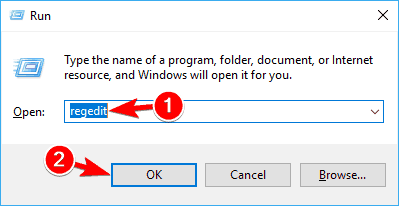
- No Editor do Registro, acesse o seguinte caminho:
-
HKEY_LOCAL_MACHINESoftwareMicrosoftWindowsCurrentVersionExplorer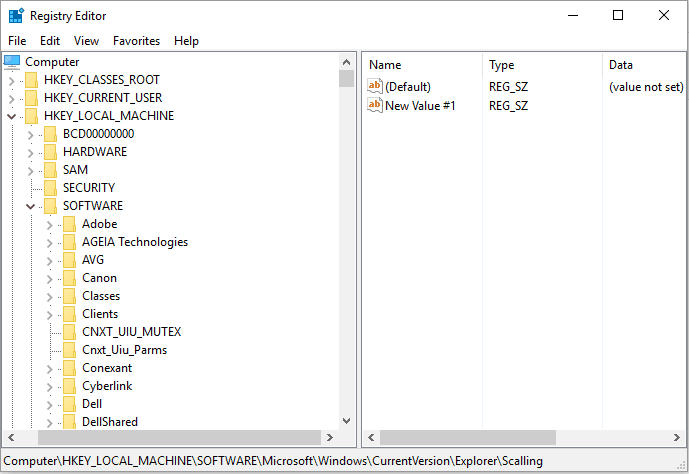
-
- Clique com o botão direito no Explorador pasta e selecione Novo -> Chave.
- Renomeie esta chave para Dimensionamento.
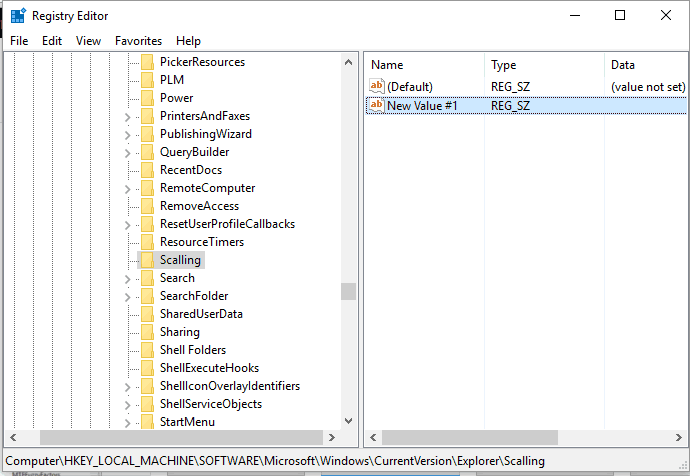
- Agora, no Explorer, você deve ver a entrada Scaling criada recentemente.
- Clique com o botão direito na pasta Scaling e escolha Novo -> Valor da String.
- Nomeie este valor MonitorSize.
- A seguir, clique duas vezes em MonitorSize e insira o valor da string '25' (este é o valor padrão para um teclado de meia largura da tela).
- Feche o Editor do Registro e reinicie o sistema Windows 10.
- Insira um valor de string diferente para redimensionar o teclado virtual, se necessário.
Não consegue abrir o Editor do Registro no Windows 10? Sem problemas, aqui está uma solução rápida!
2. Mudar o teclado

Se a solução acima parecer muito complicada, você sempre pode tentar um teclado alternativo na tela.
Recomendamos o Comfort On-Screen Keyboard Pro, dada a versatilidade desta ferramenta em termos de funcionalidades e utilidade.
O teclado Comfort é compatível com qualquer dispositivo com Windows XP ou posterior. Os usuários podem personalizá-lo facilmente em termos de layout de tecla, skin, gestos ou ícones.
Se você estiver satisfeito com o produto e for para a versão premium, também terá suporte para o controle programático do teclado na tela.

Comfort On-Screen Keyboard Pro
Não tem tempo para ajustar as configurações do teclado na tela do Windows? Experimente este teclado altamente personalizável e você não se arrependerá!
Esta solução deve ajudá-lo a ajustar o tamanho do teclado na tela quando você achar que é muito grande ou muito pequeno.
Falando em teclados virtuais, se o teclado na tela não funcionar, dê uma olhada este guia de solução de problemas para consertar o problema.
Se você tiver dúvidas ou se não conseguir concluir as etapas acima, não hesite e compartilhe / descreva sua experiência com nossa equipe. Tentaremos encontrar o ajuste perfeito para o seu problema com base nas informações que você nos fornecer.

![6 melhores teclados de PC para comprar [Guia 2021]](/f/fcdeac5a48ea434963e03e2ab8f183bd.jpeg?width=300&height=460)
![9 melhores teclados Bluetooth para Windows 10 [Guia 2021]](/f/c5892522de225be299811743c4ced97f.jpg?width=300&height=460)